 Software-Tutorial
Software-Tutorial
 Computer Software
Computer Software
 So erstellen Sie Zwischensummen in Microsoft Excel 2020 PivotTable - So erstellen Sie Zwischensummen in Microsoft Excel 2020 PivotTable
So erstellen Sie Zwischensummen in Microsoft Excel 2020 PivotTable - So erstellen Sie Zwischensummen in Microsoft Excel 2020 PivotTable
So erstellen Sie Zwischensummen in Microsoft Excel 2020 PivotTable - So erstellen Sie Zwischensummen in Microsoft Excel 2020 PivotTable
Xigua, der PHP-Editor, erklärt Ihnen die Klassifizierungs- und Zusammenfassungsmethode von Pivot-Tabellen in Microsoft Excel 2020. Die Pivot-Tabelle ist eine der leistungsstarken Funktionen in Excel. Durch einfache Vorgänge können Sie Daten einfach klassifizieren, zusammenfassen und analysieren und die Arbeitseffizienz verbessern. In diesem Artikel wird detailliert beschrieben, wie Sie mit der Pivot-Tabellenfunktion Daten schnell und genau klassifizieren und zusammenfassen können. So können Sie Excel besser für die Datenanalyse und -verarbeitung nutzen.
1. Zuerst müssen wir „Pivot-Diagramm“ auswählen, wie in der Abbildung unten gezeigt.
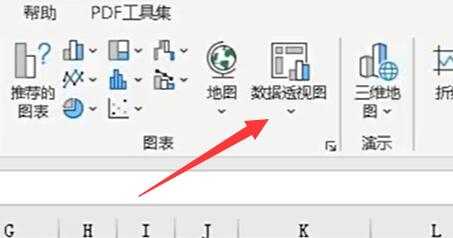
2. Wählen Sie dann den Bereich aus und klicken Sie auf „OK“, um eine Pivot-Tabelle zu erstellen, wie in der Abbildung unten gezeigt.
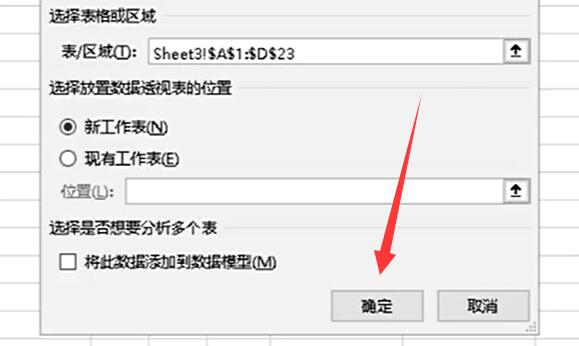
3. Nachdem die Produktion abgeschlossen ist, können Sie rechts alle Elemente sehen und die Elemente überprüfen, die angezeigt werden müssen, wie in der folgenden Abbildung dargestellt.
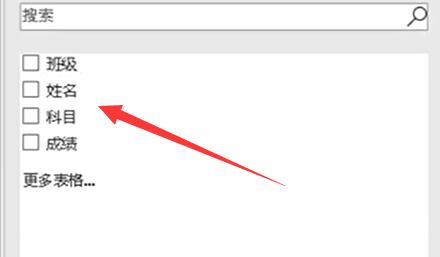
4. Um eine Klassifizierung und Zusammenfassung durchzuführen, müssen wir die entsprechenden Elemente in „Zeilen“ oder „Spalten“ ziehen, wie in der Abbildung unten gezeigt.
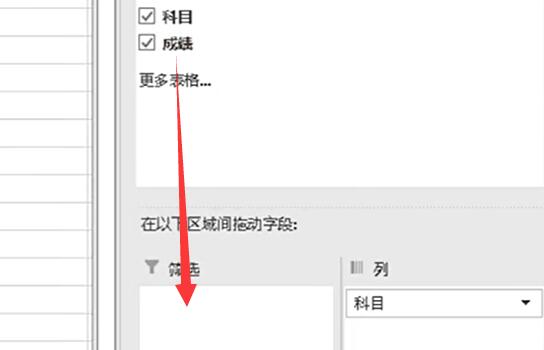
5. Hier möchten wir beispielsweise zusammenfassen, wer in jeder Klasse ist, also ziehen Sie die Klasse und den Namen in die „Zeile“, wie in der Abbildung unten gezeigt.
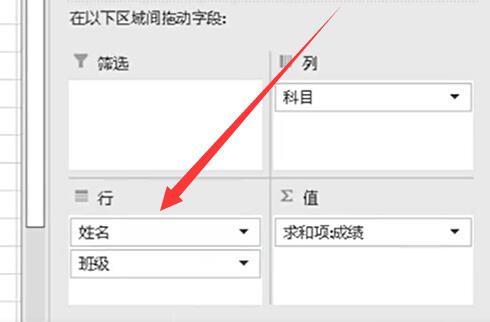
6. Zu diesem Zeitpunkt werden Sie feststellen, dass der Name vor der Klasse steht. Daher verschieben wir die Klasse über den Namen, wie in der folgenden Abbildung dargestellt.
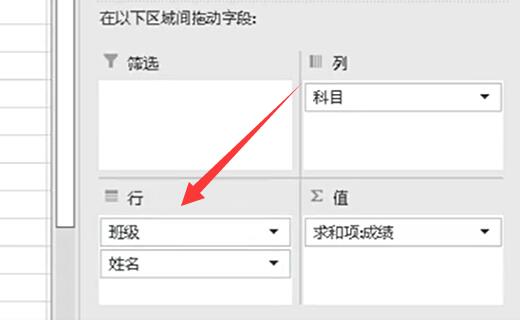
7. Nach Abschluss des Ziehens werden die Klassifizierung und die Zusammenfassung abgeschlossen, wie in der folgenden Abbildung dargestellt.
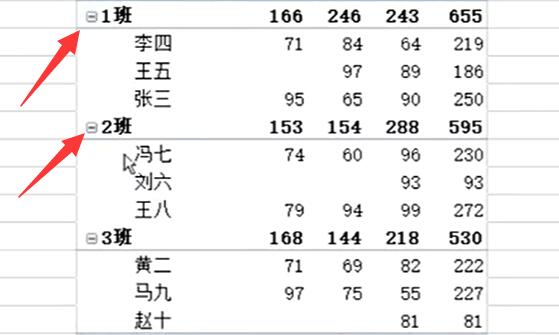
Das Obige ist der gesamte Inhalt zum Klassifizieren und Zusammenfassen von Microsoft Excel 2020-Pivottabellen, der Ihnen vom Herausgeber bereitgestellt wurde. Ich hoffe, er wird Ihnen hilfreich sein.
Das obige ist der detaillierte Inhalt vonSo erstellen Sie Zwischensummen in Microsoft Excel 2020 PivotTable - So erstellen Sie Zwischensummen in Microsoft Excel 2020 PivotTable. Für weitere Informationen folgen Sie bitte anderen verwandten Artikeln auf der PHP chinesischen Website!

Heiße KI -Werkzeuge

Undresser.AI Undress
KI-gestützte App zum Erstellen realistischer Aktfotos

AI Clothes Remover
Online-KI-Tool zum Entfernen von Kleidung aus Fotos.

Undress AI Tool
Ausziehbilder kostenlos

Clothoff.io
KI-Kleiderentferner

AI Hentai Generator
Erstellen Sie kostenlos Ai Hentai.

Heißer Artikel

Heiße Werkzeuge

Notepad++7.3.1
Einfach zu bedienender und kostenloser Code-Editor

SublimeText3 chinesische Version
Chinesische Version, sehr einfach zu bedienen

Senden Sie Studio 13.0.1
Leistungsstarke integrierte PHP-Entwicklungsumgebung

Dreamweaver CS6
Visuelle Webentwicklungstools

SublimeText3 Mac-Version
Codebearbeitungssoftware auf Gottesniveau (SublimeText3)

Heiße Themen
 1376
1376
 52
52
![[Bewährt] Dampffehler E87 Fix: Holen Sie sich in Minuten wieder Spielen!](https://img.php.cn/upload/article/202503/18/2025031817560457401.jpg?x-oss-process=image/resize,m_fill,h_207,w_330) [Bewährt] Dampffehler E87 Fix: Holen Sie sich in Minuten wieder Spielen!
Mar 18, 2025 pm 05:56 PM
[Bewährt] Dampffehler E87 Fix: Holen Sie sich in Minuten wieder Spielen!
Mar 18, 2025 pm 05:56 PM
In Artikel werden Ursachen des Dampffehlers E87 erörtert, einschließlich Netzwerkprobleme, Sicherheitssoftware, Serverproblemen, veralteten Clients und beschädigten Dateien. Bietet Präventions- und Lösungsstrategien. [159 Zeichen]
 Dampffehler E87: Was es ist & amp; Wie man es behebt
Mar 18, 2025 pm 05:51 PM
Dampffehler E87: Was es ist & amp; Wie man es behebt
Mar 18, 2025 pm 05:51 PM
Dampffehler E87 tritt aufgrund von Verbindungsproblemen während der Steam -Client -Aktualisierungen oder -starts auf. Beheben Sie es durch Neustart von Geräten, Überprüfung des Serverstatus, Ändern von DNS, Deaktivieren von Sicherheitssoftware, Löschen von Cache oder Neuinstallation von Dampf.
 Easy Fix: Dampffehler E87 erklärt & amp; Gelöst
Mar 18, 2025 pm 05:53 PM
Easy Fix: Dampffehler E87 erklärt & amp; Gelöst
Mar 18, 2025 pm 05:53 PM
Dampffehler E87, verursacht durch Konnektivitätsprobleme, kann durch Neustart, Überprüfung des Internets und das Löschen von Cache behoben werden. Das Anpassen der Dampfeinstellungen hilft, zukünftige Ereignisse zu verhindern.
 So beheben Sie Dampffehlercode E87: Die ultimative Anleitung
Mar 18, 2025 pm 05:51 PM
So beheben Sie Dampffehlercode E87: Die ultimative Anleitung
Mar 18, 2025 pm 05:51 PM
In Artikeln wird die Fixierung des Dampffehler -Codes E87 erläutert, das durch Netzwerkprobleme, beschädigte Dateien oder Clientprobleme verursacht wird. Bietet Schritte zur Fehlerbehebung und Präventionstipps.
 Dampffehler E87: Warum es passiert & amp; 5 Möglichkeiten, es zu beheben
Mar 18, 2025 pm 05:55 PM
Dampffehler E87: Warum es passiert & amp; 5 Möglichkeiten, es zu beheben
Mar 18, 2025 pm 05:55 PM
Dampffehler E87 stört das Spielen bei Dampf aufgrund von Konnektivitätsproblemen. In dem Artikel werden Ursachen wie instabiler Internet- und Serverüberladungen erläutert und bietet Korrekturen wie das Neustart von Steam und das Überprüfen von Updates.
 So fügen Sie Seitenzahlen in Google Docs hinzu
Mar 14, 2025 pm 02:57 PM
So fügen Sie Seitenzahlen in Google Docs hinzu
Mar 14, 2025 pm 02:57 PM
In den Artikel wird angegeben, wie Sie die Seitenzahlen in Google-Dokumenten hinzufügen, anpassen, von einer bestimmten Seite entfernen und mit Schritt-für-Schritt-Anweisungen in Google-Dokumenten entfernen.
 Dampffehlercode E87: Kehren Sie schnell zum Spielen zurück!
Mar 18, 2025 pm 05:52 PM
Dampffehlercode E87: Kehren Sie schnell zum Spielen zurück!
Mar 18, 2025 pm 05:52 PM
In dem Artikel wird der Dampffehlercode E87 erörtert, seine Ursachen wie Netzwerkprobleme, Serverprobleme und beschädigte Dateien und liefert Korrekturen und vorbeugende Maßnahmen, um dies zu vermeiden.
 Dampffehler E87 gelöst! Schnellfixhandbuch für 2024
Mar 18, 2025 pm 05:49 PM
Dampffehler E87 gelöst! Schnellfixhandbuch für 2024
Mar 18, 2025 pm 05:49 PM
In Artikel werden Dampffehler E87 erörtert, das Lösungen wie das Neustart von Dampf, das Löschen von Cache und das Aktualisieren anbietet. Präventive Maßnahmen und Gemeinschaftslösungen werden ebenfalls abgedeckt.



